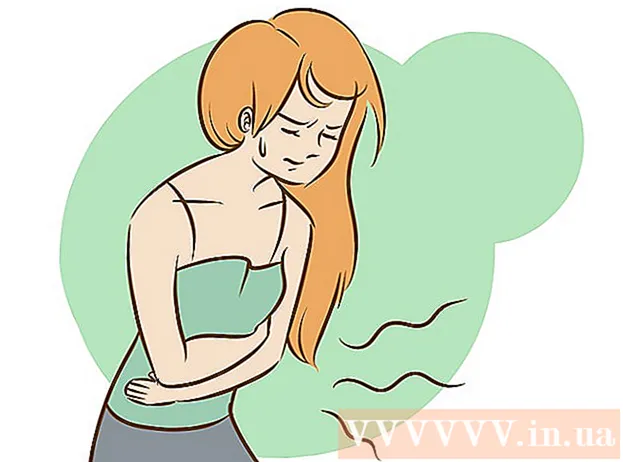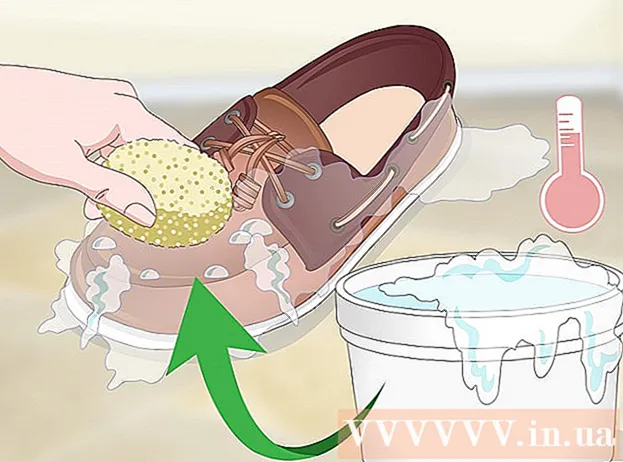Autor:
Bobbie Johnson
Erstelldatum:
5 April 2021
Aktualisierungsdatum:
1 Juli 2024

Inhalt
- Schritte
- Teil 1 von 2: Anschließen der PlayStation 2
- Teil 2 von 2: Das Spiel auf der PlayStation 2 starten
Die PlayStation 2 war eine der beliebtesten Videospielkonsolen der Welt, aber der Anschluss an einen modernen Fernseher ist etwas problematisch. Viele moderne Fernseher haben keinen AV-Anschluss, über den die PlayStation 2 angeschlossen wird, aber es gibt mehrere Möglichkeiten, die PlayStation 2 an einen Fernseher anzuschließen.
Schritte
Teil 1 von 2: Anschließen der PlayStation 2
 1 Identifizieren Sie die Anschlüsse an Ihrem Fernsehgerät. Die Methode zum Anschließen der Set-Top-Box an das Fernsehgerät hängt von den verfügbaren Anschlüssen ab. Unterschiedliche Anschlüsse sorgen für unterschiedliche Bildqualität. Die Anschlüsse befinden sich auf der Rückseite und (manchmal) seitlich oder vorne am Fernseher.
1 Identifizieren Sie die Anschlüsse an Ihrem Fernsehgerät. Die Methode zum Anschließen der Set-Top-Box an das Fernsehgerät hängt von den verfügbaren Anschlüssen ab. Unterschiedliche Anschlüsse sorgen für unterschiedliche Bildqualität. Die Anschlüsse befinden sich auf der Rückseite und (manchmal) seitlich oder vorne am Fernseher. - Composite / Stereo-AV... Dies ist die gebräuchlichste Methode, um deine PlayStation 2 an deinen Fernseher, Receiver oder Videorecorder anzuschließen. Composite-Kabel haben drei Stecker: gelb (Video) und rot und weiß (Audio). Dieses Kabel ist im Lieferumfang der PlayStation 2 enthalten. Neuere Fernseher verfügen möglicherweise nicht über diesen Anschluss.
- Komponente / YCbCr... Dies ist der beste Weg, um deine PlayStation 2 an moderne Fernseher anzuschließen, da die meisten Fernseher über diesen Anschluss verfügen. Komponentenkabel bieten die beste Bildqualität. Komponentenkabel haben fünf Stecker: Rot, Blau und Grün (Video) und Rot und Weiß (Audio). Ein Komponentenkabel ist im Lieferumfang der PlayStation 2 nicht enthalten.
- S-Video... Dies ist bei neuen Fernsehern kein sehr häufiger Anschluss. Er bietet eine bessere Bildqualität als der Composite-Anschluss, ist aber dem Component-Anschluss unterlegen. Der Stecker eines S-Video-Kabels ist normalerweise gelb und hat mehrere Pins. Das mit der PlayStation 2 gelieferte S-Video-Kabel enthält einen S-Video-Stecker sowie rote und weiße Stecker für die Audioübertragung.
- HF... Dies ist die schlechteste Art, Ihre PlayStation 2 an einen Fernseher oder Videorecorder anzuschließen, da dies eine schlechte Bildqualität bietet. Das HF-Kabel wird an den koaxialen Eingang eines Fernsehgeräts oder Videorecorders (der Eingang, an dem die Antenne angeschlossen ist) angeschlossen. Verwenden Sie diesen Anschluss nur, wenn Sie keine Verbindung zu einem anderen Anschluss herstellen können.
 2 Kaufen Sie das gewünschte Kabel.
2 Kaufen Sie das gewünschte Kabel.- Die neue PlayStation 2 wird mit einem Composite-Kabel geliefert. Wenn Sie ein anderes Kabel benötigen, kaufen Sie es. Stellen Sie sicher, dass das von Ihnen gekaufte Kabel für die PlayStation 2 geeignet ist, da die PlayStation 2 ein Kabel mit einem eigenen Stecker (an einem Ende des Kabels) benötigt.
- PlayStation 2-kompatible Kabel funktionieren mit jedem PlayStation 2-Modell.
 3 Platziere die PlayStation 2 neben deinem Fernseher oder Receiver.
3 Platziere die PlayStation 2 neben deinem Fernseher oder Receiver.- Stellen Sie sicher, dass um die Box herum genügend freier Platz ist; Andernfalls wird die Konsole überhitzen. Stapeln Sie die Set-Top-Box nicht auf einem anderen elektronischen Gerät und stapeln Sie kein anderes Gerät auf der Set-Top-Box. Platzieren Sie den Aufsatz vertikal, damit er weniger Platz einnimmt. Stellen Sie die Set-Top-Box nahe genug am Fernseher auf, damit die Kabel nicht belastet werden.
 4 Schließen Sie das Videokabel an der Rückseite der PlayStation 2 an.
4 Schließen Sie das Videokabel an der Rückseite der PlayStation 2 an.- Der Videoanschluss befindet sich in der unteren rechten Ecke auf der Rückseite der STB und rechts auf der Rückseite der Slim STB (neben dem Stromkabelanschluss). Der Anschluss ist mit „AV MULTI OUT“ beschriftet.
 5 Verbinden Sie das andere Ende des Videokabels mit Ihrem Fernseher.
5 Verbinden Sie das andere Ende des Videokabels mit Ihrem Fernseher.- Achten Sie auf die Markierungen am Anschluss Ihres Fernsehgeräts. Dies hilft Ihnen, Ihr Fernsehgerät richtig einzurichten, um das Signal von der Set-Top-Box anzuzeigen. Überprüfen Sie die Farbabstimmung der Stecker und Buchsen.
- Die Audiobuchse (rot und weiß) befindet sich möglicherweise weit von der Videobuchse entfernt.Wenn Ihr Fernseher nur Mono-Audio unterstützt, verwenden Sie einfach den weißen Stecker am Audiokabel.
- Beachten Sie, dass das Komponentenkabel zwei rote Stecker hat. Um nicht verwirrt zu werden, legen Sie das Kabel auf den Tisch - die Reihenfolge der Farben sollte wie folgt sein: Grün, Blau, Rot (Video), Weiß, Rot (Audio).
- Wenn Ihr Fernsehgerät nur über eine Komponentenbuchse verfügt und Sie nur über ein Composite-Kabel verfügen, können Sie die Set-Top-Box an das Fernsehgerät anschließen. Verbinden Sie den roten und weißen Stecker mit der roten und weißen Buchse, aber stecken Sie den gelben Stecker in die grüne Buchse. Wenn der Bildschirm schwarzweiß angezeigt wird, versuchen Sie, den gelben Stecker mit der blauen oder roten Buchse zu verbinden.
- Wenn Sie sich in Europa befinden, benötigen Sie möglicherweise einen Euro-AV-Adapter, mit dem Sie ein Composite-Kabel an die SCART-Buchse Ihres Fernsehgeräts anschließen können. Dieser Adapter wird mit neuen Aufsätzen zum Verkauf in europäischen Ländern geliefert.
 6 Schließen Sie ein digitales Audiokabel (optional.
6 Schließen Sie ein digitales Audiokabel (optional.- Wenn Sie ein 5.1-Lautsprechersystem haben, müssen Sie die digitale Audiobuchse „Digital Out (Optical)“ der PS2 mit einem TOSLINK-Kabel mit dem Receiver verbinden. Dies ist nur erforderlich, wenn Sie Surround-Sound benötigen und über die erforderliche Hardware verfügen. Die digitale Audiobuchse befindet sich neben der Videobuchse auf der Rückseite der PlayStation 2.
 7 Verbinden Sie das Stromkabel mit der PlayStation 2.
7 Verbinden Sie das Stromkabel mit der PlayStation 2.- Die Standard-Box und die Slim-Box haben unterschiedliche Stromkabel. Stecken Sie bei einer Standard-Set-Top-Box ein Ende des Netzkabels (Abbildung 8) in den Netzanschluss auf der Rückseite der PlayStation 2 und das andere Ende des Netzkabels in eine Steckdose. Stecken Sie bei einer schlanken Set-Top-Box das Netzkabel in die gelbe DC IN-Buchse auf der Rückseite der PlayStation 2, stecken Sie das Netzteil ein und stecken Sie dann das Netzkabel in eine Steckdose.
- Das Kabel muss lang genug sein, damit es nicht überdehnt wird.
 8 Schließen Sie ein Ethernet-Kabel an, wenn Sie Spiele über das Netzwerk spielen möchten.
8 Schließen Sie ein Ethernet-Kabel an, wenn Sie Spiele über das Netzwerk spielen möchten.- Einige PlayStation 2-Spiele können online gespielt werden und erfordern eine Netzwerkverbindung über Ethernet. Die schlanke Set-Top-Box verfügt über einen integrierten Ethernet-Adapter, während die Standard-Set-Top-Box einen Netzwerkadapter benötigt.
- Sie müssen Ihr Netzwerk nicht auf Systemebene konfigurieren. Jedes Online-Spiel baut ein Netzwerk auf, wenn es versucht, eine Verbindung herzustellen.
- Viele Online-PS2-Spiele funktionieren im Internet nicht mehr und ihre Server sind längst abgeschaltet.
Teil 2 von 2: Das Spiel auf der PlayStation 2 starten
 1 Verbinde deinen Controller mit deiner PlayStation 2.
1 Verbinde deinen Controller mit deiner PlayStation 2.- Sie benötigen entweder einen offiziellen Controller für die PlayStation 2 (auch bekannt als DualShock 2) oder einen Controller eines Drittanbieters, der für die PS2 entwickelt wurde. Alle neuen PlayStation 2-Konsolen werden mit einem DualShock 2-Controller geliefert. Du kannst keinen PS1-Controller für PS2 verwenden.
 2 Legen Sie eine Speicherkarte ein (optional).
2 Legen Sie eine Speicherkarte ein (optional).- Wenn Sie die Passage von Spielen speichern möchten, müssen Sie eine Speicherkarte einlegen). Offizielle Speicherkarten sind 8 MB groß, was ausreicht, um eine große Anzahl von Spielen zu speichern. Sie können größere Karten von Drittanbietern erwerben, die jedoch eher ausfallen und die gespeicherten Daten beschädigen können. Es gibt jedoch auch offizielle Speicherkarten mit einer größeren Größe, 16 oder 32 MB. Sie können anstelle einer Speicherkarte auch eine externe Festplatte verwenden, benötigen jedoch eine Karte, um die Festplattensoftware zu installieren.
- Sie können Spiele ohne Speicherkarte oder Festplatte spielen, aber das Gameplay geht verloren, wenn Sie die Konsole ausschalten oder das Spiel beenden.
- Speicherkarten werden direkt über dem Controller eingesteckt. Achten Sie darauf, die Karte mit dem Etikett nach oben einzulegen.
 3 Schalten Sie Ihren Fernseher ein und stellen Sie das richtige Eingangssignal ein.
3 Schalten Sie Ihren Fernseher ein und stellen Sie das richtige Eingangssignal ein.- Schalten Sie den Fernseher ein und stellen Sie die Eingangsbuchse ein, an die die PlayStation angeschlossen ist 2). Wenn du deine PS2 an einen Videorekorder oder Receiver angeschlossen hast, vergewissere dich, dass der Videorekorder oder Receiver für das richtige Eingangssignal eingerichtet ist und dass der Fernseher so eingestellt ist, dass er ein Signal vom Videorekorder oder Receiver empfängt.
 4 Schalten Sie Ihre PS2 ein.
4 Schalten Sie Ihre PS2 ein.- Drücken Sie den Netzschalter an der Vorderseite der PlayStation 2. Die LED leuchtet grün und wenn der Fernseher auf das richtige Eingangssignal eingestellt ist, sehen Sie ein animiertes PS2-Logo. Wenn das Spiel nicht eingefügt ist, wird das PS2-Systemmenü geöffnet.Wenn das Spiel eingefügt ist, wird es automatisch gestartet.
 5 Legen Sie das Spiel ein.
5 Legen Sie das Spiel ein.- Drücke die Auswurftaste an der Vorderseite der PlayStation 2, um entweder das Fach auszuwerfen (Standard-PS2) oder den Deckel zu öffnen (Slim-PS2). Legen Sie das Spiel auf ein Tablett oder eine Spindel. Schließen Sie die Abdeckung (am Slim-Aufsatz) oder drücken Sie die Auswurftaste, um das Fach zu schließen (am STD).
- Checken Sie das Spiel nicht aus, während Sie es spielen, da es sonst ohne Speichern geschlossen werden kann.
- Berühren Sie beim Einlegen und Entnehmen des Spiels nicht die Oberfläche der Disc, um Kratzer und andere Schäden zu vermeiden. Auf diese Weise dauert das Spiel länger.
 6 Spielen Sie das Spiel im Progressive Scan-Modus (nur über Komponentenkabel).
6 Spielen Sie das Spiel im Progressive Scan-Modus (nur über Komponentenkabel).- Wenn die PlayStation 2 mit einem Komponentenkabel verbunden ist, können Sie den Progressive Scan-Modus (480p) verwenden. Dies führt zu einem klareren Bild, aber dieser Modus wird nur von einigen Spielen unterstützt. Halten Sie beim Starten des Spiels ∆ + X gedrückt, nachdem das PlayStation 2-Logo angezeigt wird. Wenn das Spiel Progressive Scan unterstützt, werden Anweisungen zum Einschalten angezeigt. Es gibt keine Systemeinstellungen für Progressive Scan.
- Eine vollständige Liste der Spiele, die Progressive Scan unterstützen, finden Sie hier.